TranslucentTB中文版介绍
TranslucentTB汉化版是一款十分好用的桌面美化工具,一款能够在电脑上将win10的任务栏进行透明化,让你的美化更简单。TranslucentTB中文版体积轻巧,功能简单,支持多种类型的透明化,用户可以在这里任意选择,让你能够一键 设置,轻松设置好任务栏的透明状态。
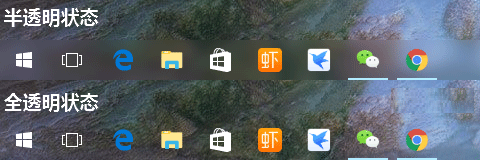
TranslucentTB中文版特色
一键设置透明,将底部的任务全部设置透明
目前win10的界面设置已经不能调整透明度
支持简单的设置功能,不可以调整数值
所以使用其他小软件调整一下也是不错的
支持快速设置,选择blur就可以转换半透明了
提供最实用的透明设置,点击clear就能选择全透明
TranslucentTB开机自启动
1. 按住 win+R 打开“运行”对话框,输入 shell:startup ,回车或点击“确定”即可打开“用户启动文件夹”
2.右击“TranslucentTB.exe”,选择“创建快捷方式”
3.将快捷方式移入第一步打开的文件夹即可实现自启动
TranslucentTB开机即全透明方法
1. 在上述开机自启文件夹里找到快捷方式,右击选择“属性”进入。
2. 找到“目标”,在最后面先加一个空格,然后输入“--transparent”。
3. 点击“确认”关闭窗口即可。
#开机自启,开启全透明TranslucentTB.exe --startup --transparent --save-al
l#隐藏任务栏图标TranslucentTB.exe --no-tray更多命令可以自己查看安装文件夹内的"usage.md"
TranslucentTB设置中文
目前这款软件还没有汉化,下面小编只能给你简单的汉化参考:

TranslucentTB怎么用
运行后会在托盘里有个图标
右键点击图标
会有三个菜单。
「Blur」是半透明模糊状态、「Clear」则是全透明状态,最后就是退出
TranslucentTB更新日志
增加了自启动功能(自带了)
Dynamic Windows(动态窗口功能):如果你在桌面上设置的是"clear",那么当有一个窗口全屏时,会自动变为"blur".
Dynamic Start:当打开开始菜单时,任务栏会自动匹配设置的系统主题,此时软件不会更改任务栏.
- 精选留言 来自广西桂林电信用户 发表于: 2023-11-17
- 可以可以
- 精选留言 来自河北邢台电信用户 发表于: 2023-9-14
- 需要的人下载需要的软件~!而这款刚好是需要里最优秀的
- 精选留言 来自浙江温州移动用户 发表于: 2023-6-10
- 比其他的软件好用多了,推荐给大家
- 精选留言 来自江苏盐城移动用户 发表于: 2023-12-1
- 感谢资源,好人一生平安
- 精选留言 来自河南濮阳电信用户 发表于: 2023-11-20
- 啊我已经控制不住我自己,这款软件为什么这么好用


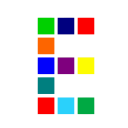

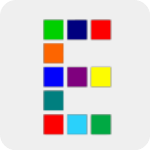












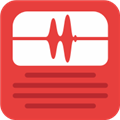

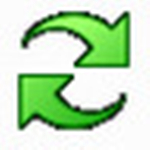





















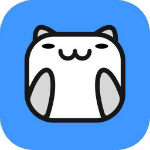


 浙公网安备 33038202002266号
浙公网安备 33038202002266号